《procreate》移动选区教程
在Procreate中移动所选区域的操作简便直观。用户只需点击“S”标记进入调整工具,框选需要移动的区域,然后点击箭头标记的移动工具,即可轻松移动所选区域至画布上的任意位置。这一功能使得绘画过程中的图像编辑和调整变得更加灵活和高效。
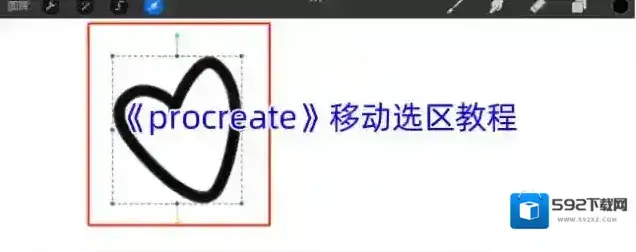
1、首先我们先来看看procreate中移动工具的位置在哪里,打开procreate软件,在画布左上方有四个图标,第四个就是移动工具,如图所示:
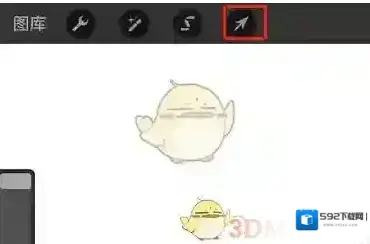
2、我们先在图层中绘制好图形,然后点击移动工具,才能使用它,不然没有任何可以移动的东西,移动工具就无法使用哦,打开移动工具后,刚刚绘制的部分就被一个矩形框选住了,并且在画布下方也会弹出一个新的菜单栏,如下图所示:
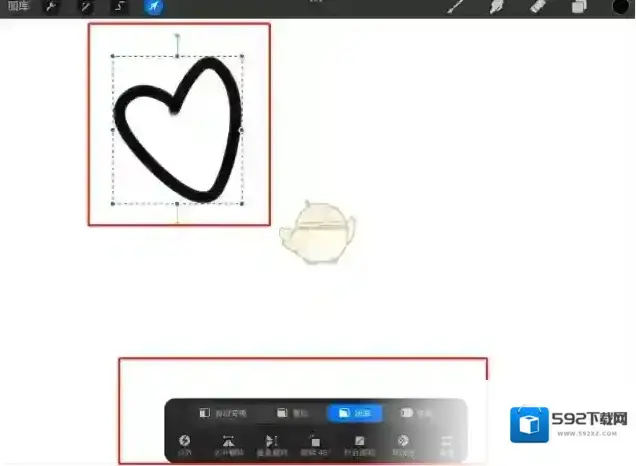
3、使用移动工具,除了能够对对框选的内容进行移动的操作之外,还能进行自由变换、等比缩小或者放大、扭曲和弯曲等操作,可以指定角度进行翻转,非常的方便哦。
4、这个工具一般还会搭配选区工具使用,这样就能对一些不规则的图案进行移动和调整,是非常实用的工具。
本文内容来源于互联网,如有侵权请联系删除。
procreate应用相关内容
-

-
《procreate》过渡颜色教程
在Procreate中实现颜色的自然过渡,可以通过多种方法轻松达成。用户可以使用涂抹工具配合软画笔,手动在画布上涂抹以实现平滑的过渡效果;或者运用高斯模糊工具,快速混合颜色,创造自然的渐变;还可以通过色环选择颜色进行过渡,以及利用中间色过渡、重力压感...2025-09-04 -
《procreate》选区移动教程
首先,打开Procreate并进入画布页面,点击左上角的“S”标记以启用调整工具,通过手绘或其他框选方式选中想要移动的区域;接着,点击工具栏中的箭头标记,即移动工具;最后,根据实际需要上下左右拖动选区至目标位置即可。 1、进入画布页面,点击S标记,也...2025-09-04

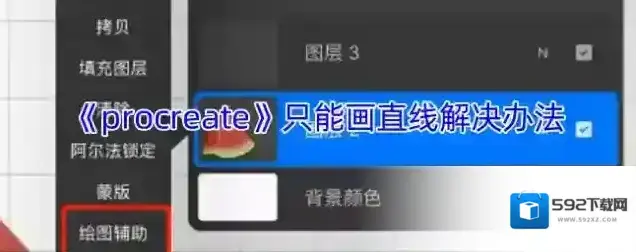
发表回复
评论列表 ( 0条)